
Chế độ Turbo giúp nhanh chóng tải xuống các trang web ở tốc độ internet thấp. Ngoài ra, công nghệ này cho phép bạn bảo vệ lưu lượng truy cập, dẫn đến tiết kiệm cho người dùng người dùng sản xuất thanh toán cho nhà cung cấp cho MegaByte đã tải xuống. Nhưng, đồng thời, khi chế độ Turbo được bật, một số thành phần trang web, hình ảnh không thể được hiển thị không chính xác, định dạng video riêng lẻ. Hãy tìm hiểu cách ngắt kết nối Opera Turbo trên máy tính nếu cần thiết.
Ngắt kết nối qua menu
Cách dễ nhất để vô hiệu hóa Opera Turbo là một tùy chọn sử dụng menu trình duyệt. Đối với điều này, chỉ cần đi đến menu chính thông qua biểu tượng Opera ở góc trên bên trái của trình duyệt và nhấp vào mục Opera Turbo. Trong điều kiện hoạt động, nó được đánh dấu.
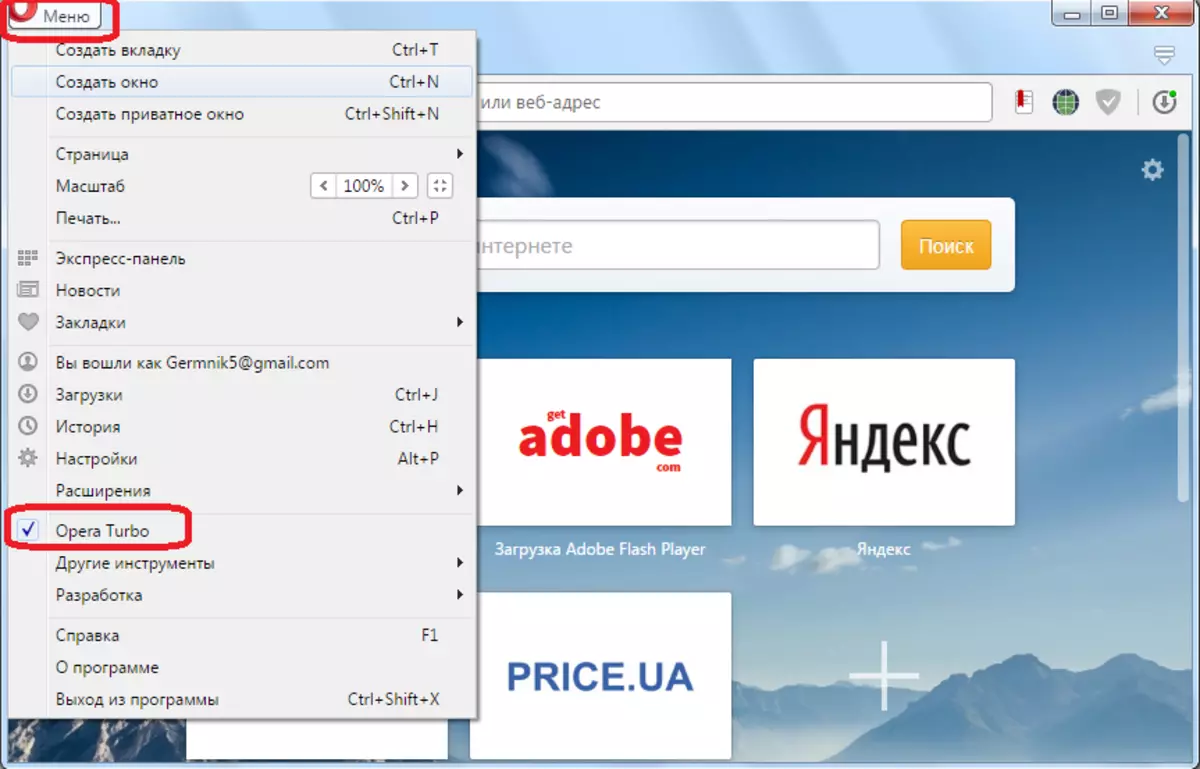
Sau khi nhập lại menu, như bạn có thể thấy, dấu kiểm biến mất, điều đó có nghĩa là chế độ Turbo bị vô hiệu hóa.
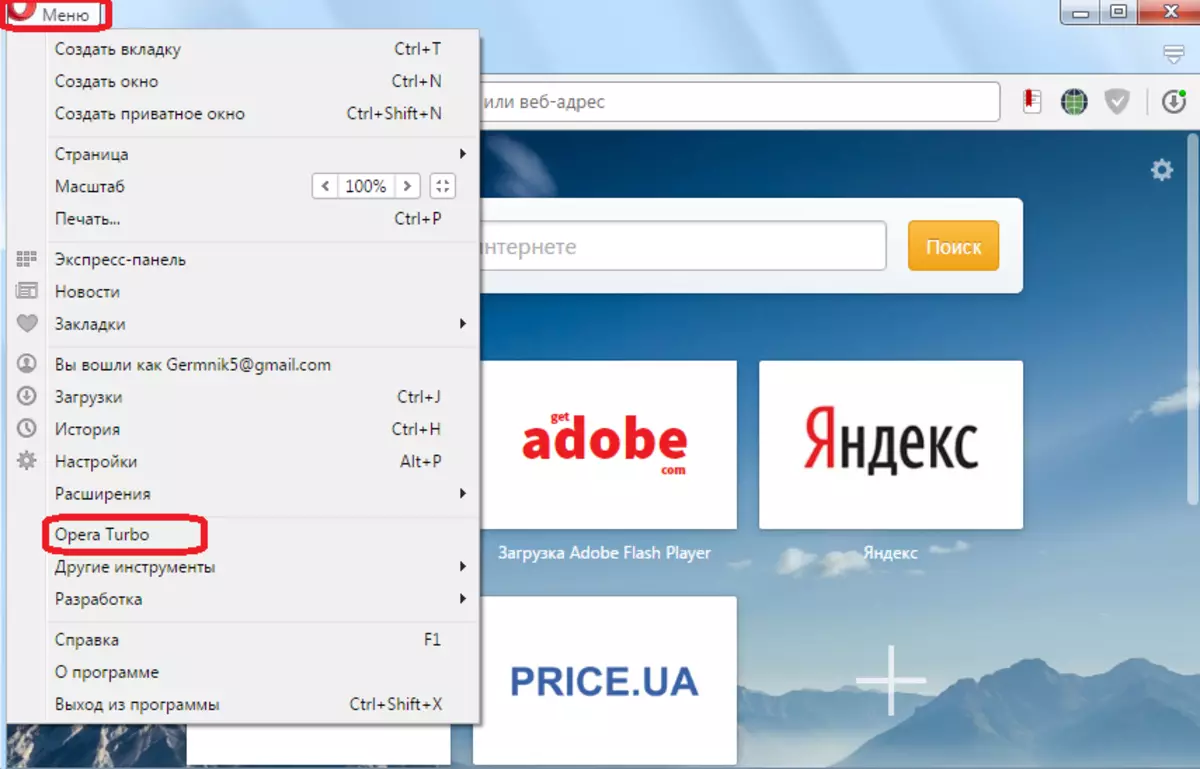
Trên thực tế, nhiều tính năng hơn để tắt hoàn toàn chế độ Turbo từ tất cả các phiên bản Opera, sau phiên bản 12, không khả dụng.
Vô hiệu hóa chế độ Turbo trong Cài đặt thử nghiệm
Ngoài ra, có thể tắt chế độ Turbo trong các cài đặt thử nghiệm. Đúng, trong khi chế độ Turbo sẽ không bị vô hiệu hóa hoàn toàn và sẽ chuyển từ thuật toán Turbo 2 mới sang thuật toán thông thường để vận hành chức năng này.
Để chuyển đến các cài đặt thử nghiệm, trong thanh địa chỉ của trình duyệt, chúng tôi nhập biểu thức "opera: cờ" và nhấn nút enter.
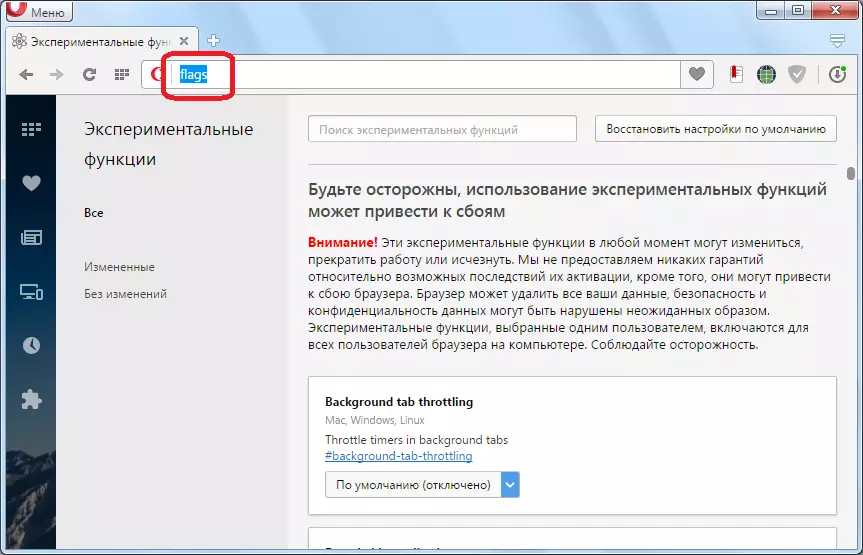
Để tìm các chức năng cần thiết, trong chuỗi tìm kiếm của cài đặt thử nghiệm, hãy nhập Opera Turbo. Hai chức năng vẫn còn trên trang. Một trong số đó chịu trách nhiệm cho tổng thể bao gồm thuật toán Turbo 2 và lần thứ hai - để áp dụng nó so với giao thức HTTP 2. Như bạn có thể thấy, cả hai chức năng mặc định đều được bao gồm.
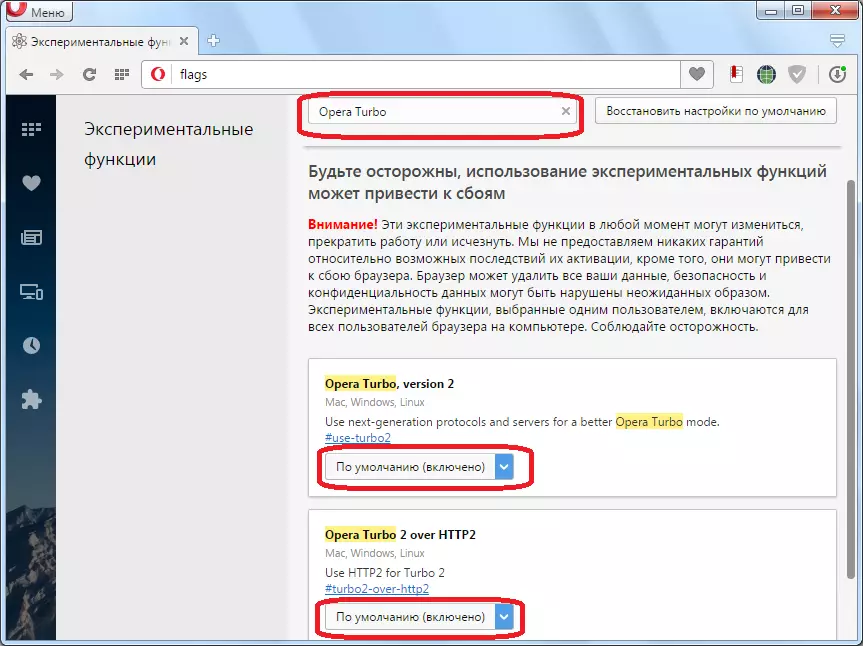
Nhấp vào Windows với trạng thái của các hàm và liên tục dịch chúng thành một vị trí bị ngắt kết nối.
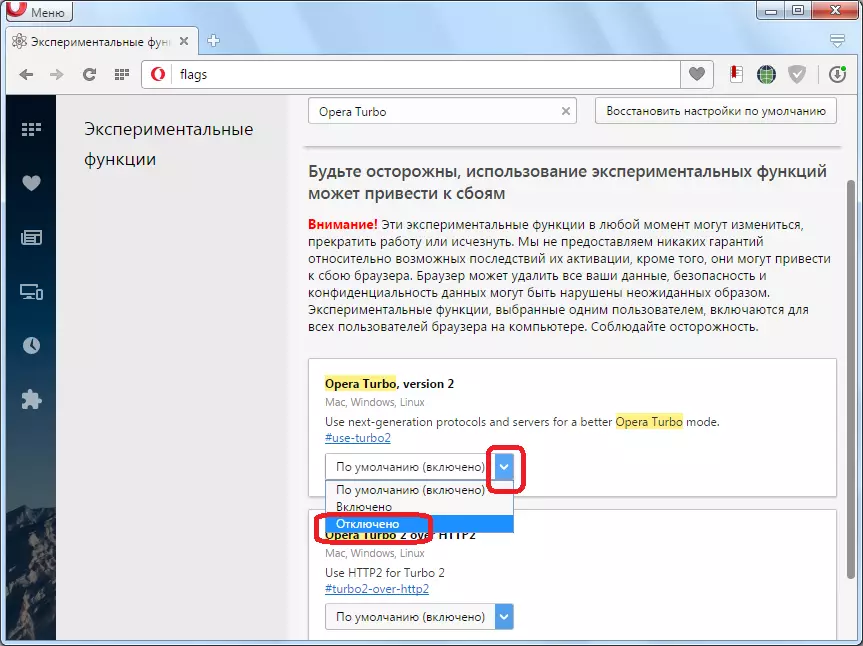
Sau đó, nhấp vào nút "Khởi động lại" ở trên cùng.
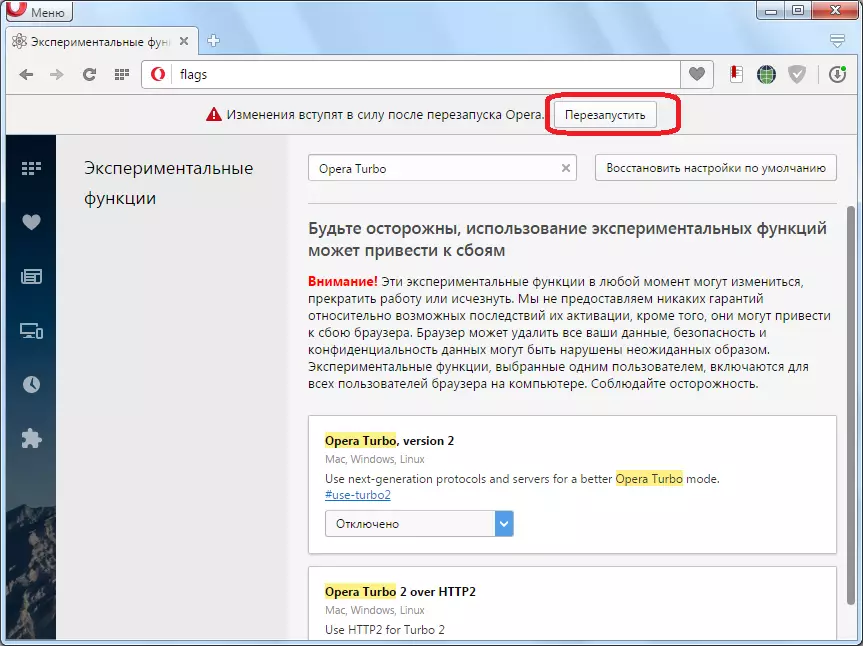
Sau khi khởi động lại trình duyệt, khi chế độ Opera Turbo được bật, phiên bản thứ hai của công nghệ sẽ tắt thuật toán và phiên bản cũ hơn sẽ được áp dụng thay thế.
Biến chế độ Turbo trên trình duyệt với công cụ Presto
Một số lượng tương đối lớn Người dùng thích sử dụng các phiên bản cũ của trình duyệt Opera trên công cụ Presto, thay vì các ứng dụng mới bằng công nghệ Chromium. Hãy tìm hiểu cách ngắt kết nối chế độ turbo khỏi các chương trình đó.
Cách dễ nhất là tìm chỉ báo "opera turbo" trong bảng trạng thái chương trình dưới dạng biểu tượng tốc độ. Ở trạng thái kích hoạt, nó là màu xanh. Sau đó nhấp vào nó và trong menu ngữ cảnh xuất hiện, xóa hộp kiểm khỏi mục "Kích hoạt Opera Turbo".
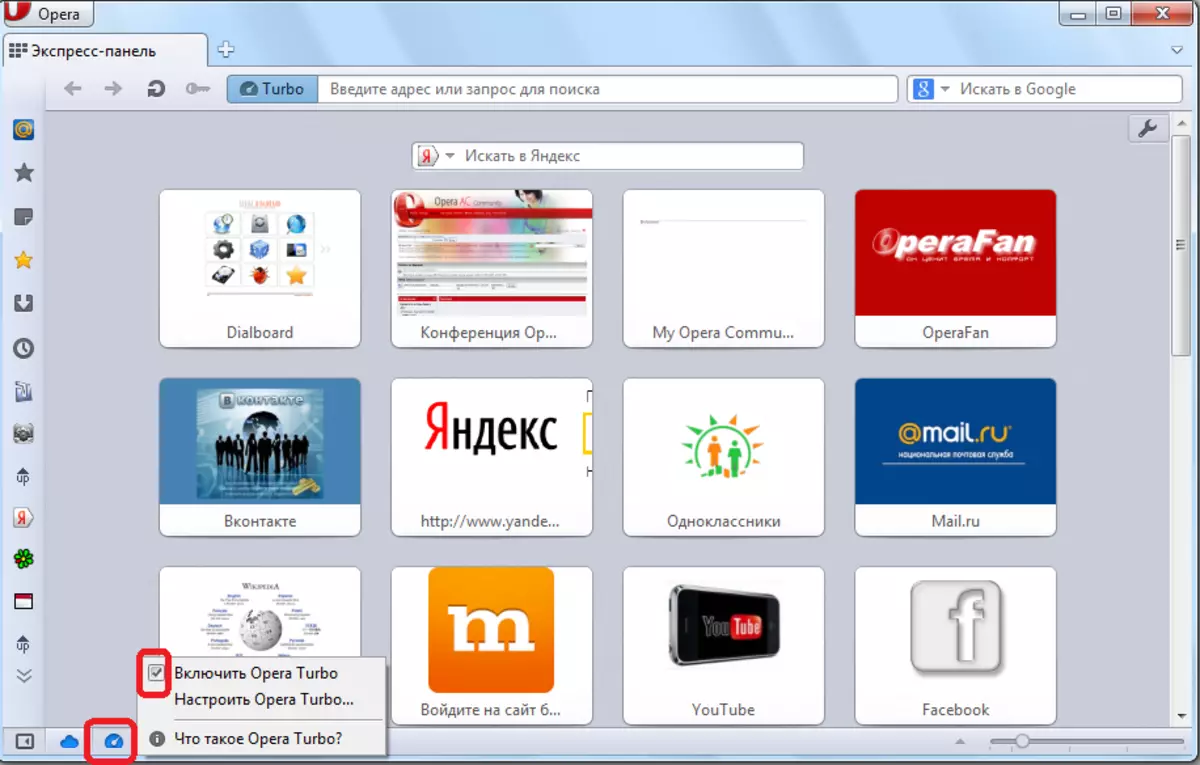
Ngoài ra, tắt chế độ Turbo, cũng như trong các phiên bản mới nhất của trình duyệt, thông qua menu điều khiển. Chuyển đến menu, chọn mục "Cài đặt", sau đó "Cài đặt nhanh" và trong danh sách xuất hiện, xóa hộp kiểm khỏi mục "Kích hoạt Opera Turbo".
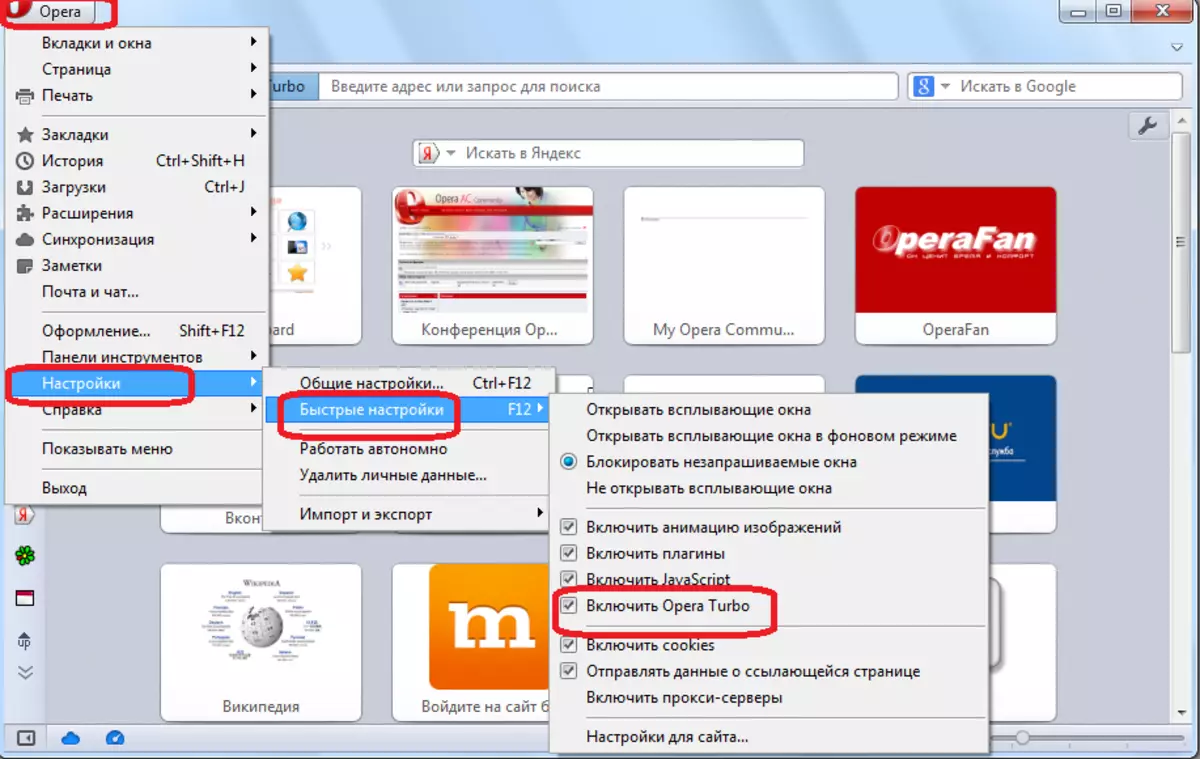
Menu này cũng có thể được gọi bằng cách chỉ cần nhấn phím mềm F 12 trên bàn phím. Sau đó, nó tương tự như một đánh dấu từ mục "Kích hoạt Opera Turbo".
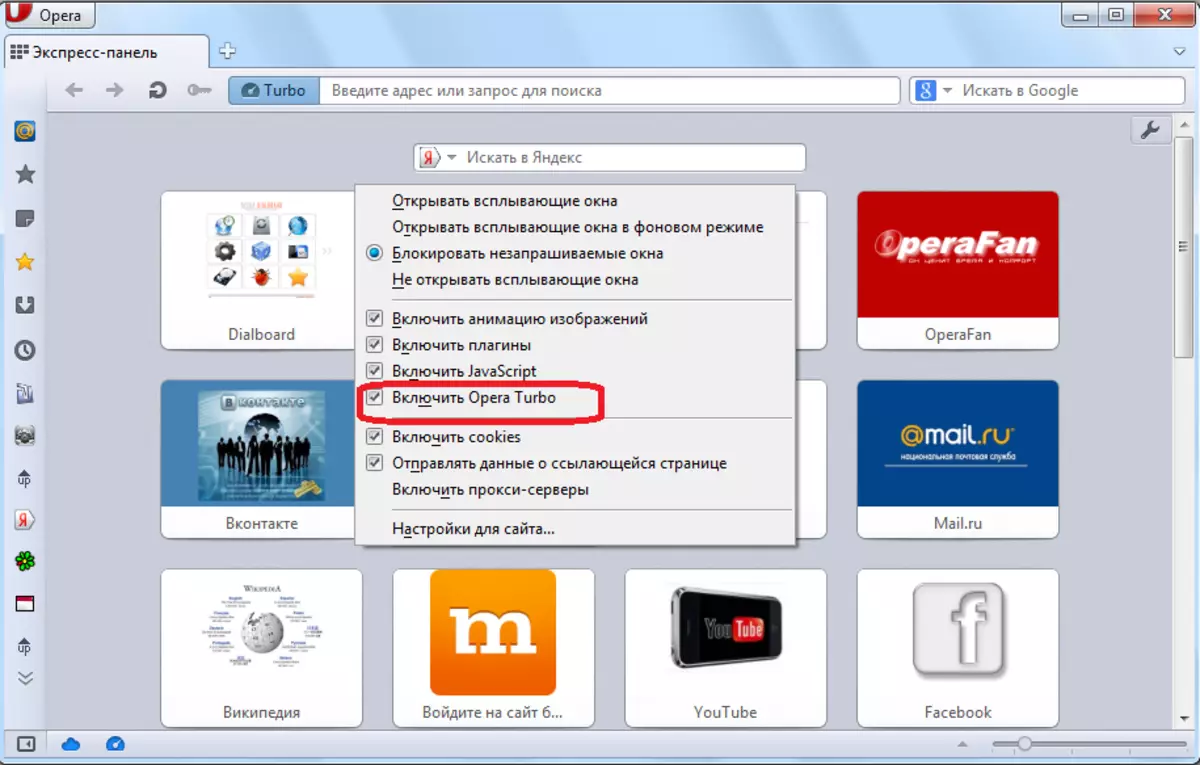
Như bạn có thể thấy, tắt chế độ Turbo đủ đơn giản, cả trong các phiên bản mới của Opera trên công cụ Chromium và trong các phiên bản cũ của chương trình này. Nhưng, không giống như các ứng dụng cho Presto, trong các phiên bản mới của chương trình, chỉ có một cách để hoàn thành chế độ Turbo.
